| 1 | Sluk for maskinen. Afbryd alle kabler, og træk så netledningen ud af stikkontakten. |
| 2 | 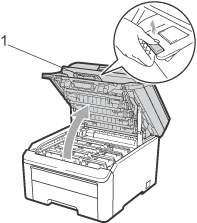 |
| 3 | Se på udskriften for at identificere den farve, der skaber problemet. Pletternes farve er den farve, som tromlen, du skal rense, har. Er pletterne f.eks. cyan, skal du rense tromlen for cyan. Tag tromle- og tonerenheden for den farve, der skaber problemet, ud. 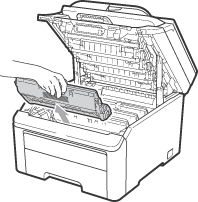 |
| 4 | 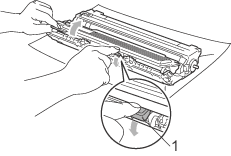 |
| 5 | Anbring prøveudskriften foran tromlen, og find den præcise placering af de dårlige mærker. 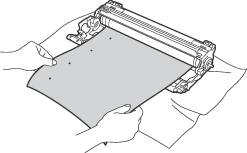 |
| 6 | 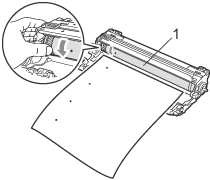 |
| 7 | Når du har fundet det mærke på tromlen, der svarer til prøveudskriften, skal du tørre OPC-tromlens overflade af med en tør vatpind, indtil støvet eller limen på overfladen er fjernet. 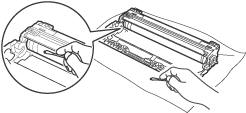 |
| 8 | Skub toneren helt ind i tromlen, indtil du kan høre, at den låses på plads. |
| 9 | Sæt tromlerne og tonerne i maskinen igen. Kontroller, at tonernes farve passer til farvemærkerne på maskinen. 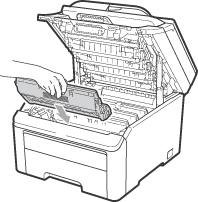 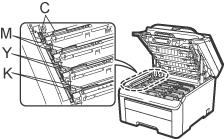 C-Cyan M-Magenta Y-Gul K-Sort |
| 10 | Luk den øverste låge på maskinen. |
| 11 | Sæt først maskinens netledning i stikkontakten igen, og tilslut derefter alle kabler. Tænd for maskinen. |